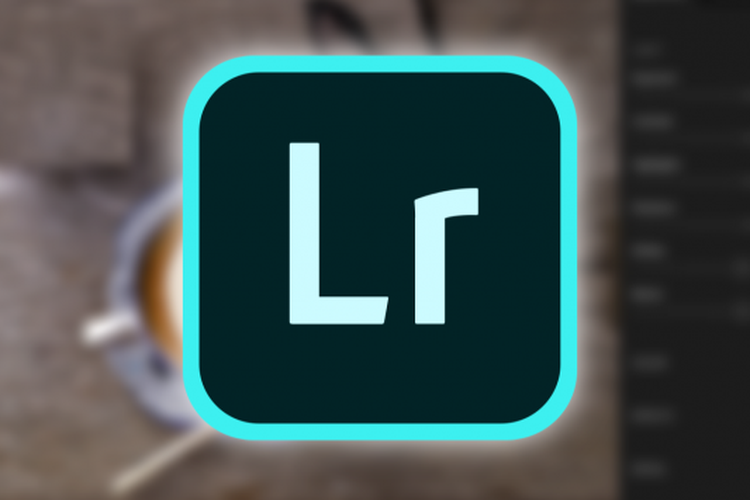Lightroom merupakan aplikasi utilitas hasil kembangan dari Adobe dan telah digunakan lebih dari 100 juta pengguna Android di dunia. Dengan aplikasi ini pengguna tidak perlu lagi membutuhkan PC atau laptop untuk editing photo, yang terpenting mengetahui cara edit photo di Lightroom.
Fitur yang ditampilkan aplikasi ini hampir sama dengan software terkenal di laptop,bahkan cara menggunakannya lebih mudah dan dapat digunakan dimana saja. sehingga tak heran jika aplikasi ini mendapat rating tertinggi di Editor Google Play Store.
Baca juga: cara edit pdf
Meskipun aplikasi mobile, fitur yang ditawarkan tidak kalah dengan aplikasi dekstop pada umumnya, misalnya saja fitur Haze dan Grain yang sangat berguna untuk menajamkan photo dengan kualitas cahaya uruk. Fitur yang ditawarkan juga dapat digunakan secara gratis tanpa harus membayar biaya bulanan atau biaya lisensi.
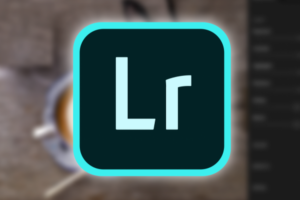
Sebenarnya cara edit photo di Lightroom sangatlah mudah, karena tools yang diberikan menampilkan interface yang mudah dipahami. Namun, untuk lebih memudahkan dalam mengedit photo di Lightroom sebaiknya menggunakan rumus dasar agar photo menjadi estetik.
Sebelum ke langkah edit, satu per-satu, ada beberapa rumus yang harus Anda pahami tentunya untuk menghasilkan editing yang maksimal, seperti apa rumusnya? Simak penjelasan berikut:
Rumus Edit Lightroom
Pengaturan Cahaya
Mengatur cahaya photo sangatlah penting, apalagi kualitas photo asli buram atau kurang jelas, sehingga teknik pencahayaan sangatlah dibutuhkan, berikut pengaturan cahaya standar untuk kualitas photo buram.
Warna (Color)
Rumus warna juga sangat diperlukan guna menambahkan suasana hangat dan vibrance sebuah photo, dalam rumus ini ada yang bersifat default atau otomatis sehingga tidak perlu diubah, seperti gambar berikut:
Campuran Warna
Rumus cara edit photo di Lightroom berikutnya adalah color mix, pencampuran warna sebenarnya hanya untuk improvisasi saja, dengan mencampurkan warna primer dan sekunder akan menghasilkan perpaduan estetik. Jika kualitas photo Anda carah atau didominasi dengan warna biru, pink, merah sebaiknya jangan di setting atau biarkan default saja. berikut rumus color mix:
Effect
Rumus yang tak kalah penting adalah pengaturan effect, Anda bisa mengganti efek sebuah foto untuk menghasilkan suasana yang berbeda, Ada banyak effect yang bisa Anda pilih sesuai dengan selera dan kondisi photo. Misalnya menambahkan efek black tone akan menghasilkan effec konversi hitam dan putih atau menggunakan porselen yang menghasilkan tampilan halus, elegan, dan estetik. Berikut rumus effect di lightroom:
Menu-Menu Andalan di Aplikasi Lightroom
Sebelum cara edit photo di lightroom, sebaiknya Anda mengetahui terlebih dahulu menu-menu yang disediakan aplikasi ini. Dengan mengetahui menu akan memudahkan Anda dalam melakukan editing dan memperbaiki segala jenis kesalahan selama proses. Berikut menu yang tersedia di lightroom:

Menu healing untuk Mengoreksi Cacat Pada Photo
Menu atau fitur andalan yang pertama di aplikasi Lightroom adalah Healing. Fitur ini dapat digunakan untuk memperbaiki dan mengoreksi semua cacat yang terlihat pada foto,baik cacat ringan atau keras. Misalnya saja bekas noda, jerawat dan masih banyak lagi. Dengan fitur ini photo Anda akan terlihat lebih bersih dari bekas noda dan juga cacat.
Menu Selective
Sama seperti software di desktop, lightroom juga memiliki menu selective yang bisa digunakan untuk menyeleksi bagian tertentu pada foto saat ingin menghapus atau mengaplikasikan dengan efek tertentu. Dengan menu Selective ini memungkinkan Anda bisa berkreasi menciptakan foto yang lebih hidup berwarna, karena banyak detail yang bisa dipilih.
Menu Cropping
Sesuai namanya, menu ini bisa digunakan untuk memutar, memotong, dan mengembalikan foto sesuai keinginan editor. Menu ini bisa dibilang sangat sentral karena hampir di setiap editing pasti membutuhkan cropping atau menghapus bagian tertentu entah berupa objek atau yang lainnya bagian dari cara edit photo di Lightroom.
Menu Penyuntingan Profile
Fitur ini banyak digunakan oleh pemula yang tidak punya waktu untuk melakukan editing, dengan menggunakan filter yang sudah tersedia, secara langsung photo Anda akan kelihatan estetik dengan banyak pilihan yang bisa disesuaikan. Filter yang tersedia di aplikasi ini hampir 30 filter yang secara umum sama dengan aplikasi populer lainnya, seperti Instagram atau tiktok.
Menu Pengaturan Cahaya (Light)
Menu Light bisa Anda gunakan untuk mengatur pencahayaan foto agar lebih maksimal dan proporsional. Ada banyak pengaturan cahaya yang dapat digunakan, seperti Contrast, Exposure, White & Black, Shadow, Curve dan Highlight dan lain sebagainya. Dengan pengaturan ini foto Anda akan lebih terang dn lebih bagus dengan foto aslinya.
Menu Pewarnaan (Color)
Fitur ini sangat berguna untuk memperbaiki sbaran warna pada foto, dengan fitur ini foto akan terlihat lebih menarik dan penuh warna, ada beberapa warna yang bisa dikombinasikan sehingga menciptakan warna unik, seperti Tint, White Balance, Vibrance, Temperature dan lain sebagainya.
Menu Effect
Menu berikutnya adalah effect, menu ini banyak digunakan untuk mengubah suasana foto sesuai keinginan editor. Beberapa efek foto yang bisa Anda gunakan adalah Vignette, Clarity, Grain, Dehaze dan masih banyak lagi. Semua fitur di atas bisa Anda dapatkan dengan gratis tanpa harus membayar biaya bulanan.
Detail dan Optics
Berikutnya ada detail dan optics, menu details bisa digunakan untuk menambah ketajaman photo dan mengurangi noise di dalamnya, Sedangkan jika ingin memperbaiki kualitas lensa yang digunakan untuk mengambil gambar, maka bisa memanfaatkan fitur Optics di lightroom dalam cara edit photo di Lightroom.
Cara Edit Photo Di Lightroom
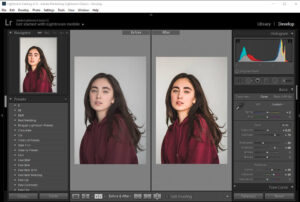
- Pertama, pastikan Anda sudah menginstall aplikasi lightroom, jika belum segera download di market aplikasi yang sudah tersedia di smartphone Anda.
- Registrasi menggunakan akun Google atau akun Facebook
- Langkah selanjutnya adalah membuat album, klik opsi ‘New Item’ lalu klik opsi ‘Album’ dan tentukan tempat folder penyimpanan kemudian klik ‘OK’ untuk melanjutkan.
- Sekarang upload foto yang ingin disunting, bisa mengambil foto langsung atau impor dari penyimpanan internal smartphone
- Cara memilihnya adalah dengan tekan lama foto atau ceklis poto yang akan di-edit lalu klik opsi ‘Add’
- Jika sudah di import di aplikasi lightroom, secara langsung Anda akan diarahkan ke halaman editing atau penyuntingan.
- Berikutnya, segera edit foto tersebut menggunakan fitur yang tersedia, semisal Preset, Crop, Detail, Effect, Color dan lain sebagainya
- Jika foto sudah selesai diedit, Anda bisa menekan tanda titik tiga, kemudian klik opsi ‘Save to Device’
- Selanjutnya tentukan resolusi yang Anda inginkan kemudian klik opsi ‘OK’ untuk menyelesaikan. Secara langsung foto tersebut akan disimpan di berkas yang sudah Anda pilih sebelumnya.
Demikian penjelasan mengenai cara edit photo di lightroom untuk menghasilkan foto estetik ala selebgram. Dengan aplikasi ini Anda akan terbantu dalam mengatasi foto cacat dan lain sebagainya. Untuk menghasilkan kualitas editing yang sempurna, sebaiknya senang menggunakan aplikasi ini agar hafal dan terbiasa dengan menu dan fitur yang disediakan.